Въпреки че потребителите на Apple не обичат да го признават, Macs са податливи на злонамерени атаки. Потребителите на Windows отдавна знаят колко е важно да активирате защитната стена на Windows. Има и софтуерна защитна стена, вградена в OS X. Ето как да го активирате.
Въпреки че потребителите на Apple не обичат да го признават, Macs са податливи на злонамерени атаки. Потребителите на Windows отдавна знаят колко е важно да се активира и управлявайте защитната стена на Windows. Има и софтуерна защитна стена, вградена в OS X. Ето как да го активирате.
Защитната стена на OS X следи както входящите, така и изходящите връзки към Интернет. Тук разрешавам защитната стена в Mac OS X 10.7.3 Lion. Но процесът по същество е същият и в предишните версии на OS X.
Първо щракнете върху иконата на Apple в лентата с менюта и изберете System Preferences.
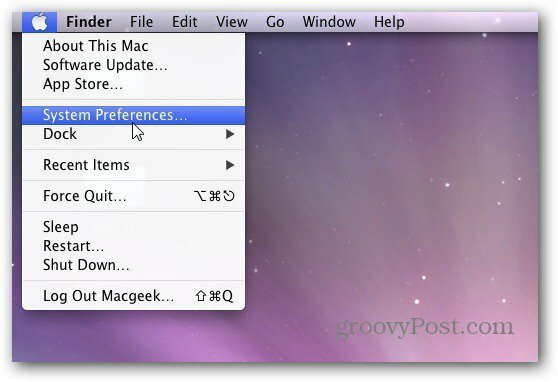
Като алтернатива можете да стартирате системни настройки от Dock.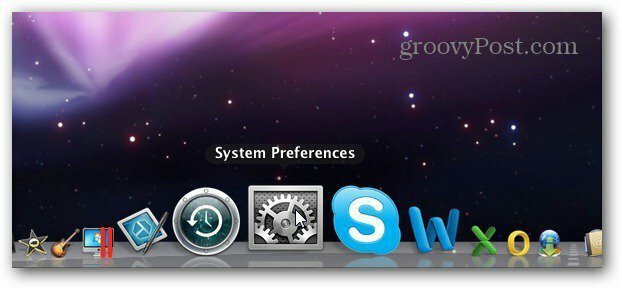
Отваря се екранът System Preferences. В личния ред щракнете върху Защита и поверителност.
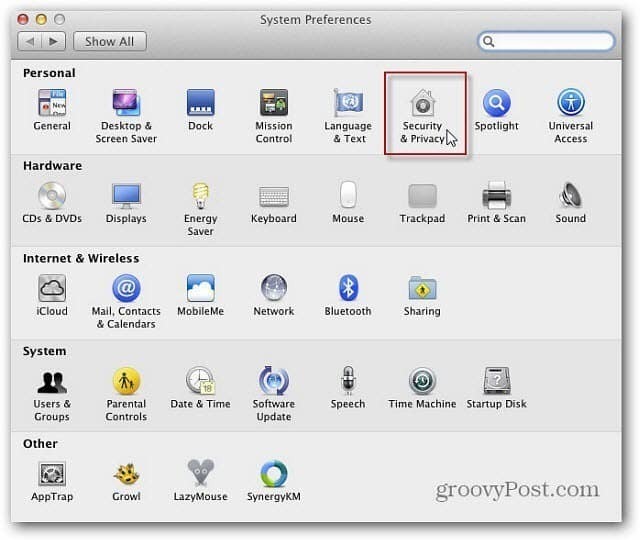
Щракнете върху раздела Защитна стена, след това щракнете върху бутона Старт, за да го включите.
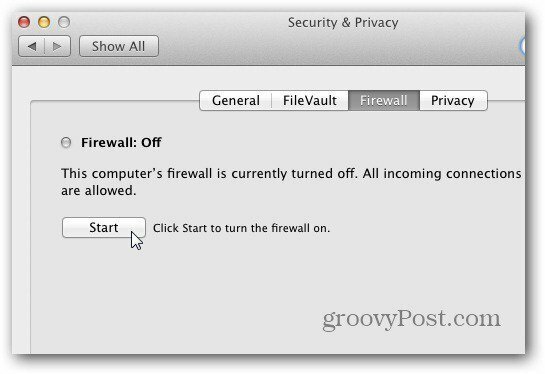
Ако преди не сте активирали защитната стена в OS X, ще получите много съобщения, подобни на това по-долу. Изберете дали да разрешите или откажете връзката му с Интернет. В този случай това е Dropbox, така че знам, че мога да го позволя.
Ако някога се съмнявате в приложение или процес, който се опитва да се свърже с или от интернет, щракнете върху Отказ. След това проучете приложението, за да разберете дали е безопасно или не. Много пъти злонамерен софтуер се опитва да се обади по телефона. Това означава, че лошите хора получават вашите данни и могат да използват вашата машина като зомби компютър, за да заразят други машини.
Въпреки че ще получите много от тези видове съобщения в началото, защитната стена запомня вашите решения и няма да трябва да одобрявате приложение всеки път, когато се стартира.
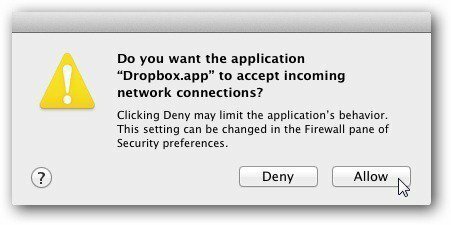
Кликнете върху бутона Advanced, за да видите какво в момента се изпълняват и са разрешени връзки през защитната стена. Ако сте параноик, можете да го заключите и блокирате всички входящи връзки. Или автоматично позволете на подписания софтуер да получава входящи връзки. При условие че софтуерът има валиден сертификатен орган, услугите могат да бъдат достъпни от Интернет. Ако активирате Stealth Mode, вашият Mac изобщо няма да отговаря на заявки за пакети. Дори не искане за Ping.
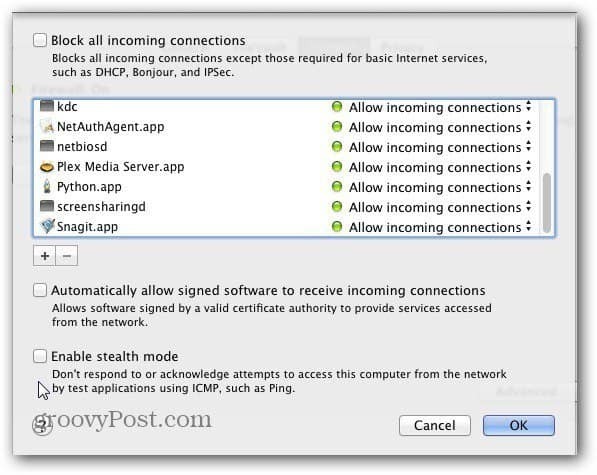
Настройките по подразбиране ще бъдат добре за обикновения потребител. Основните причини да активирате защитната стена е, ако не сте зад рутер в домашната мрежа. Или ако се присъедините към офис или обществена мрежа с няколко компютъра. Не знаете какво има на другите хора, така че е добре да имате допълнителен слой защита, който Защитната стена предоставя. Ако влезете в обществена WiFi гореща точка, горещо ви препоръчвам да го включите като част от стратегията си за сигурност.
Тъй като iOS става все по-популярен, Macs също. По принцип Macs не са склонни към видовете атаки, които сме виждали в Windows, но никога не можете да бъдете в безопасност. Включването на защитната стена, особено в обществена мрежа, ще ви донесе спокойствие.
